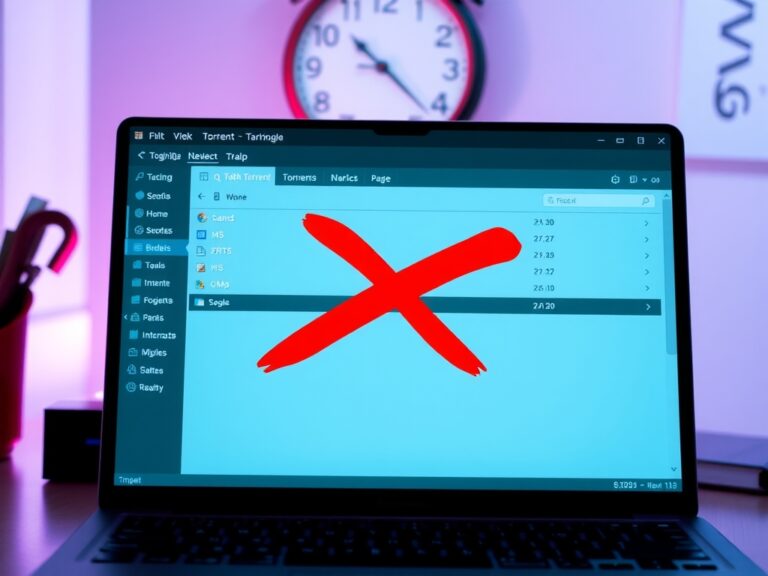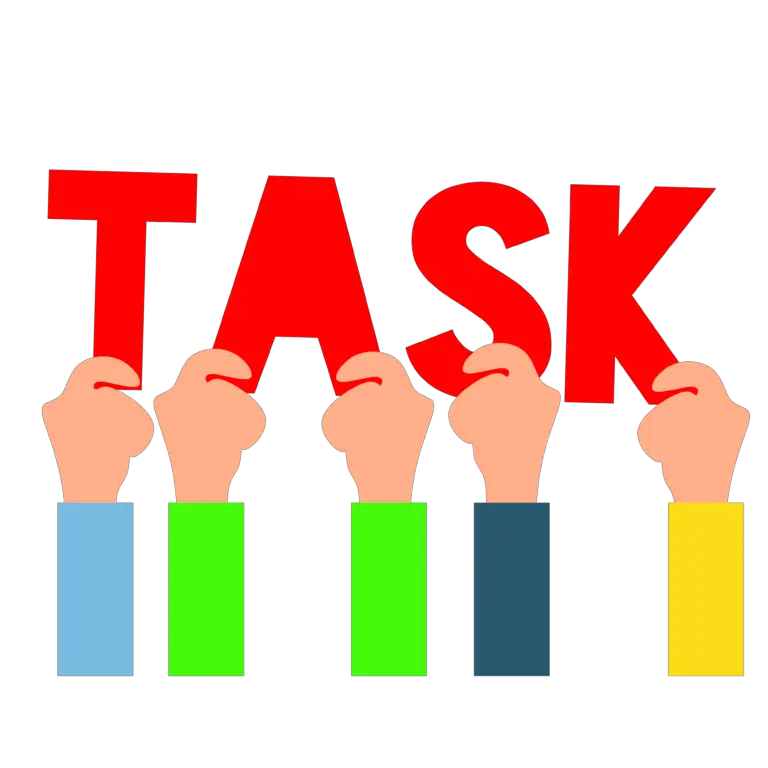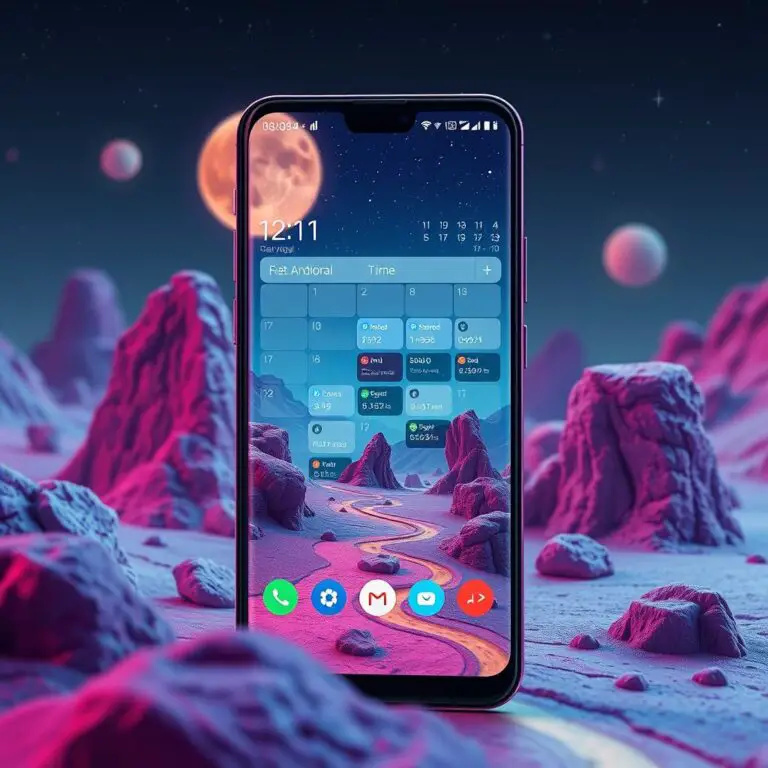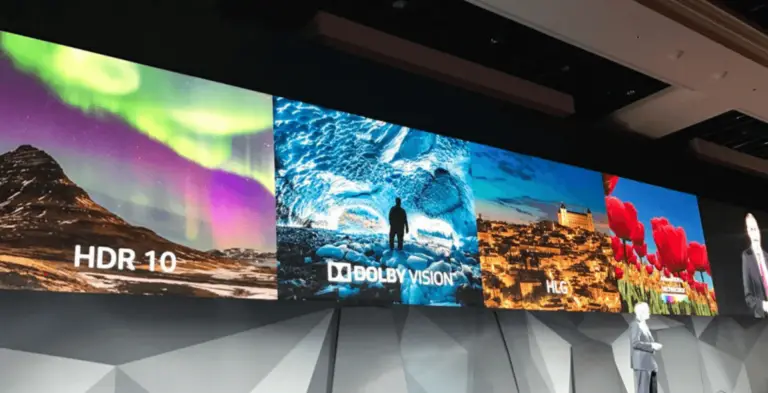解決“無法發送 GMX 電子郵件”問題 [5 種方法]
可能有多種原因導致您無法從 GMX 電子郵件帳戶發送電子郵件。有時問題的發生可能是因為您在第三方電子郵件程序上錯誤配置了您的 GMX 電子郵件帳戶,或者收件人阻止了您的電子郵件地址。
如果由於任何此類原因無法從 GMX 電子郵件帳戶發送電子郵件,您可以考慮以下解決方法來解決問題。
修復“無法發送 GMX 電子郵件”問題的指南
1) 檢查互聯網連接
您需要確保的第一件事是您的互聯網網絡運行正常。您的互聯網連接的任何中斷或問題都可能導致從您的 GMX 電子郵件帳戶發送電子郵件時出現問題。
2) 檢查 GMX 電子郵件的附件大小
如果您希望將任何文件或文檔作為附件添加到您的電子郵件中,請務必確保附件的大小小於 100 MB。超過 100MB 大小的文件(包括電子郵件)將不允許通過 GMX 電子郵件發送。
3) 刪除有問題的附加組件或插件
如果您使用計算機或其他設備上的網絡瀏覽器訪問您的 GMX 電子郵件帳戶,請確保您的瀏覽器沒有安裝任何可能阻止 GMX 正常運行的錯誤擴展程序。要檢查這一點,您可以考慮在隱私瀏覽窗口中打開您的 GMX 電子郵件帳戶以發送電子郵件。當您在瀏覽器上打開隱私瀏覽窗口時,附加組件和插件無法對該選項卡生效。如果您能夠在隱私瀏覽窗口中發送電子郵件,這意味著問題很可能與瀏覽器增強有關。在這種情況下,您需要禁用每個瀏覽器增強功能(一次一個)以找到導致問題的那個。
4) 檢查防火牆設置和防病毒程序
如果您使用第三方電子郵件程序(如 Microsoft Outlook 或 Mozilla Thunderbird)訪問您的 GMX 電子郵件帳戶,請確保您的程序上安裝的防火牆設置或防病毒程序阻止了任何端口或電子郵件程序完全無法正常運行。要檢查這一點,您可以禁用防火牆設置和防病毒程序(一次一個)。如果您發現問題是由防火牆設置或防病毒程序引起的,請考慮為電子郵件程序創建例外以解決問題。但是,需要注意的是,為任何應用程序創建例外都會使該特定應用程序容易受到惡意威脅。
5) 在具有正確設置的電子郵件程序上設置您的 GMX 電子郵件帳戶
如果您使用電子郵件程序訪問您的 GMX 電子郵件帳戶,並且您已檢查無法發送郵件的問題不是由防火牆設置或防病毒程序引起的,建議確保您已配置使用正確電子郵件設置的電子郵件程序上的 GMX 電子郵件帳戶。
注意:為 Outlook 提供了以下在電子郵件程序上配置 GMX 電子郵件帳戶的步驟。這些步驟可能因您使用的電子郵件程序和版本而異。
- 啟動您的 Outlook 電子郵件程序,然後單擊“文件”選項。在展開的菜單中,您需要從子菜單中選擇信息 選項,然後選擇添加帳戶 選項。
- 接下來,您需要選擇 手動設置或其他服務器類型選項,然後按下一步按鈕。
- 然後,您需要選擇POP 或 IMAP選項,然後按下一步按鈕。
- 在下一個屏幕上,您需要在提供的字段中輸入您的姓名和電子郵件地址,並進行以下更改:
- 選擇POP3作為帳戶類型。
- 在接收郵件服務器中,您需要輸入pop.gmx.com
- 在發送郵件服務器(SMTP) ,您將需要輸入mail.gmx.com。
- 在登錄信息部分,在相關字段中輸入您的用戶名和密碼。
- 然後,您需要通過單擊“下一步”按鈕取消選中“測試帳戶設置” 選項旁邊的複選框 。
- 現在,您需要選擇更多設置 選項。這將引導您進入下一個屏幕,您需要在該屏幕中轉到“發送服務器”選項卡。
- 在Outgoing Server選項卡下,您需要選中屏幕上以下選項旁邊的複選框:
- 我的外發服務器 (SMTP) 需要身份驗證
- 使用與我的接收郵件服務器相同的設置”。
- 接下來,您需要打開高級選項卡,您需要在其中進行這些更改
在接收服務器 (POP3)字段中輸入995。
選中“此服務器需要加密連接 (SSL) ”選項旁邊的複選框
在發送服務器 (SMTP) 中輸入587。
為“使用以下類型的加密連接”選項選擇TLS選項。
如果您想保留一份電子郵件副本以存儲在 GMX 郵箱中,您需要選中“在服務器上保留郵件副本”選項旁邊的複選框。
- 之後,您需要按OK按鈕,然後按Next按鈕。
- 最後,您需要單擊“完成”按鈕。然後您會發現您的 GMX 郵件已正確配置到您的 Outlook 電子郵件程序。您可以通過向您的電子郵件地址發送“文本電子郵件”來試用您的電子郵件帳戶。
因此,這些方法是可以幫助您修復的不同阻止您使用 GMX 電子郵件帳戶發送電子郵件的問題。